4 måder at ændre størrelse på billeder til Instagram-historie, feed og rulle
Instagrams sociale platform er vokset gennem årene med at være aktiv. Hvis du skal ændre størrelsen på billeder til Instagram-postering, er du ikke begrænset til kun kvadratisk eller 1:1-størrelse. Kvaliteten forbliver den samme, hvis du vælger et andet billedformat til dine billeder. Nu skal du lære kravene til, hvordan du ændrer størrelsen på billeder til Instagram og andre krav til vellykket Instagram-postering.
Vejledningsliste
2023 Instagram-billedstørrelse og -dimension Sådan opskalerer du billeder, så de passer større på Instagram online gratis 2 måder at ændre størrelsen på og passe til hele billedet på Instagram Bonustips: Videostørrelse til Instagram Ofte stillede spørgsmål om ændring af størrelse på billeder til Instagram2023 Instagram-billedstørrelse og -dimension
Traditionelt, længe før Reel-funktionen blev oprettet, tillod Instagram kun brugere at poste billeder med et 1:1 billedformat, hvilket vil beskære de overskydende dele af billedet. Nu tilbyder Instagram tre forskellige billedformater – 1:1, 1,91:1 og 4:5. Læs videre for at kende specifikationerne for disse billedformater, og hvordan du effektivt kan bruge dem til at ændre størrelsen på billeder til Instagram-postering.
1:1 billedformat (1080 × 1080 px)
Som standardmetoden til at ændre størrelsen på billeder til Instagram, kan billedformatet 1:1 udføres ved at bruge Instagrams automatiske beskæringsfunktion, som gør billedredigering nemmere. Den ideelle billedstørrelse bør være på 1080px gange 1080px. Hvis du vil oprette et Instagram-profilbillede, skal det være 320 × 320 px. Brug af 1:1 har dog været et problem før, fordi smartphone-kameraer kun kan tage billeder i begge landskab eller portræt. Ikke desto mindre kan moderne enheder nu tage billeder i kvadratisk størrelse, og Instagram gjorde det mere vigtigt i opslag.
9:16 billedformat (1080 × 1920 px)
For at sende til Instagram-historier, hjul eller IGTV kan du ændre størrelsen på billedet eller videoen til 9:16. Ifølge Adam Mosseris tweet vil Instagram teste 9:16 vertikale billeder i hovedfeedet. Så Instagram bliver mere TikTok-agtigt i fremtiden.
1,91:1 billedformat (1080 × 608 px)
Dens ideelle billedstørrelse på 1080px gange 608px giver dig mere frihed til at skildre mange detaljer. Hvis du vil poste solnedgange, bjerge eller noget landskab til Instagram uden grænser er 1.91:1 den korrekte måde at ændre størrelse på billeder til Instagram. Det er dog vanskeligt, fordi de fleste billeder taget på smartphones er i en 16:9 billedformat.
4:5 billedformat (1080 × 1350 px)
EN foto i portrætstil er bedst til 4:5 billedformatet. Det er bedst at bruge dette billedformat, hvis du poster en helkropsselfie. Det er nemmere at bruge, fordi du kan tage et billede fra Story-funktionen, og du behøver ikke at beskære det. Men upload fra din kamerarulle betyder ikke, at du kan ændre størrelsen på billederne til Instagram-postering, da du kan beskære en lille smule, så de passer til størrelsen.
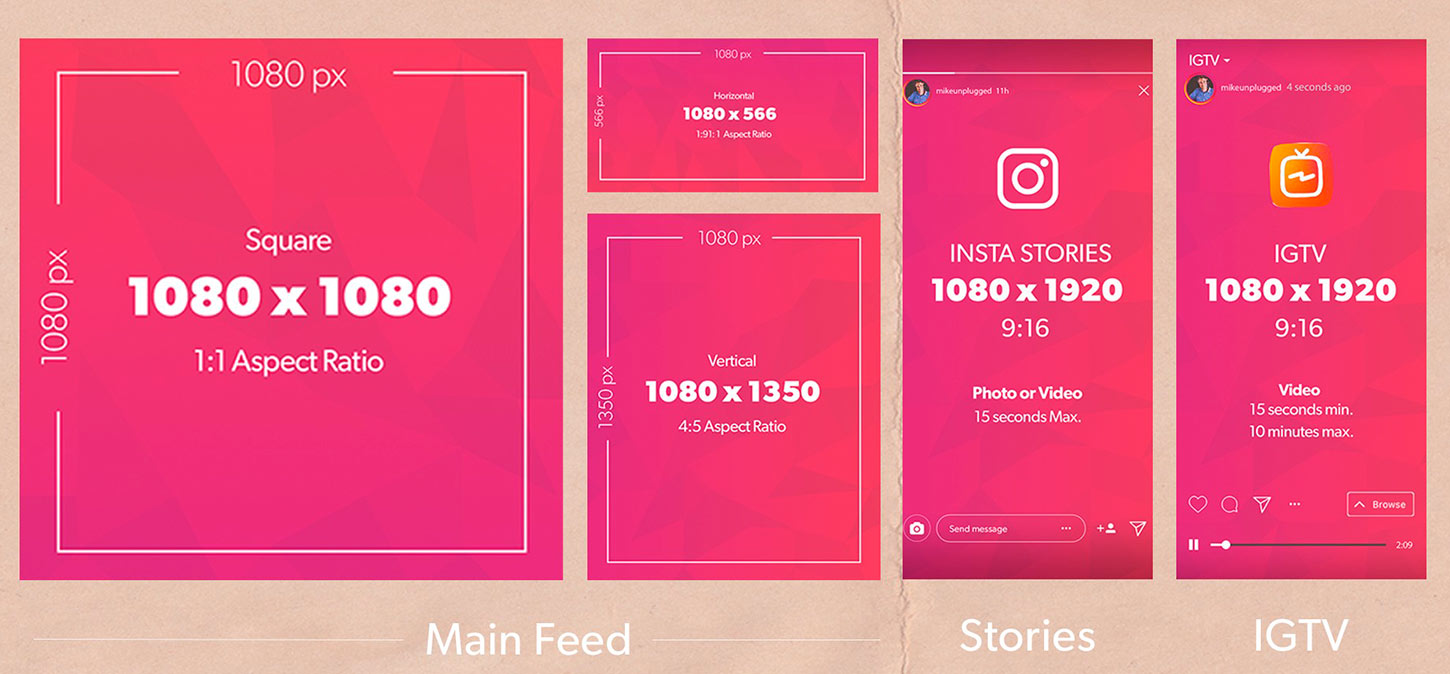
Sådan opskalerer du billeder, så de passer større på Instagram online gratis
Falder billedets kvalitet, når du uploader det på Instagram? Der er en måde at undgå at få lavere billedkvalitet efter at have ændret størrelse på billeder til Instagram. Det anbefales at bruge AnyRec AI Image Upscaler at poste Instagram-billeder af høj kvalitet. Dette onlineværktøj er gratis at bruge og er drevet af AI-teknologi for de bedste opskaleringsresultater. Det tillader også ubegrænset billedopskalering uden at registrere eller betale noget abonnement.
◆ Tilpas størrelsen på JPG, PNG, TIFF, BMP og andre billeder til Instagram.
◆ Forstør billeder op til 800% uden at forvrænge dele af billederne.
◆ Side-by-side preview med det originale billede til outputfilen for at sammenligne.
◆ Beskyt brugernes privatliv ved automatisk at slette uploadede filer efter ændring af størrelse.
Sådan opskalerer du billeder til Instagram uden at blive sløret
Trin 1.Klik AnyRec AI Image Upscaler for at gå direkte til hjemmesiden. Klik på knappen "Upload billede" for at importere et billede, der skal ændres til Instagram fra grænsefladen. Du kan også trække og slippe filen fra din mappe.

Trin 2.Når billedet er uploadet, skal du vælge den ønskede opskalering til dit Instagram-billede fra knappen "Forstørrelse". Du kan maksimalt op til 8x for bedre billedkvalitet. Flyt markøren, og du kan se detaljerændringerne fra original til endelig output.
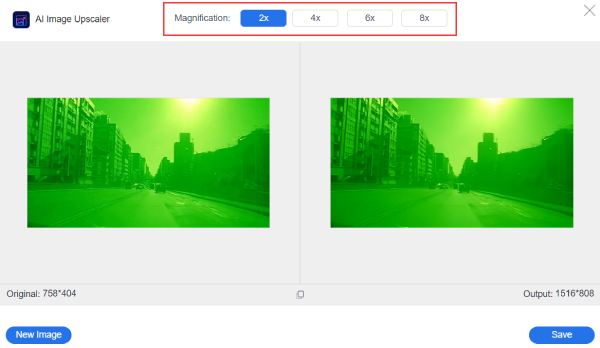
Trin 3.Når du er færdig, skal du klikke på knappen "Gem" for at anvende alle ændringerne. Du kan også klikke på knappen "Nyt billede" for at vælge et andet billede til Instagram fra din mappe.
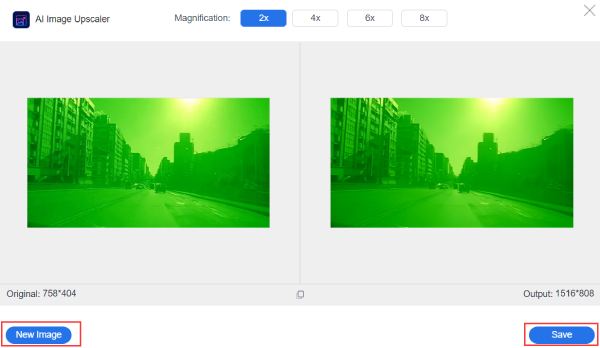
Hvis du er bekymret for, om de opskalerede billeder vil overstige Instagrams påkrævede filstørrelse, AnyRec gratis online billedkompressor fik din ryg. Det er også et gratis online værktøj, hvor du hurtigt kan uploade billeder, og det vil automatisk komprimere dem uden at miste kvalitet. Du kan dele alle de ændrede billeder på Instagram et par klik væk.
3 måder at ændre størrelsen på og passe til hele billedet på Instagram
Hvis dit billede er for stort eller ikke passer til Instagrams billedstørrelseskrav, kan du også prøve følgende 3 metoder. Her kan du ændre størrelsen på billeder til Instagram med eller uden beskæring.
1. Photoresizer
Du kan formindske, ændre størrelsen eller beskære dine billeder i Photoresizer. Det er gratis at bruge, og dets grænseflade er let at navigere for at foruddefinere formater til enhver social platform bortset fra Instagram. Dens grundlæggende redigeringsfunktioner inkluderer tilføjelse af tekst, vending, rotation osv.
Trin 1.Gå til din browser og søg efter værktøjet. Klik på knappen "Gennemse" i den midterste del af grænsefladen. Eller du kan også trække og slippe billeder fra mappen.
Trin 2.Klik derefter på knappen "Resize" og vælg den ønskede størrelse ved at flytte den vandrette skyder. Du kan også beskære, sløre eller gøre dine billeder skarpere i dette værktøj.
Trin 3.Når du er færdig, skal du klikke på knappen "Anvend" for at gemme alle ændringerne. Klik derefter på menuen Filer og klik på knappen "Gem billede som" for at beskære, ændre størrelse og forstørre billeder online.
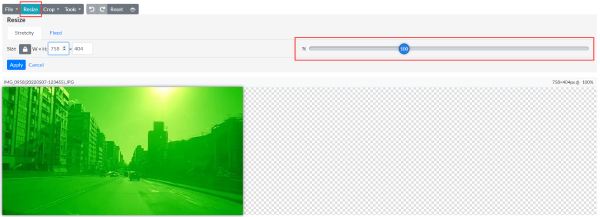
2. Landskab
Et kraftfuldt onlineværktøj som Landscape kan gøre billedredigering og størrelsesændring behageligt. Det giver dig forskellige muligheder for at angive, hvilket socialt netværk du vil uploade billedet til. Det vil også vælge det bedste billedformat til forskellige Instagram-fotostørrelser.
Trin 1.Vælg det sociale netværk, du vil sende dit billede fra hjemmesiden. Du kan også ændre et andet billede ved at klikke på knappen "Vælg andet billede". Klik på knappen "Næste" for at fortsætte.
Trin 2.Du vil se de fremhævede billedformater, der passer til dine billeder, i det næste vindue. Du kan vælge flere billedformater og derefter klikke på knappen "Næste". Juster og beskær billedet efter behov.
Trin 3.Når du er tilfreds med alle ændringerne, skal du klikke på knappen "Download" for at gemme det ændrede størrelse billede til Instagram på din enhed.
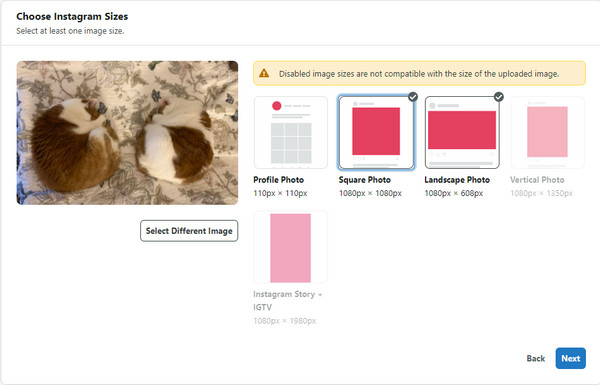
3. Foto App
Hvis du bruger iOS-enheder, kan du bruge Photo-appen. Du behøver ikke at åbne din computer for at ændre størrelsen på billedet til Instagram. Men du kan reducere opløsningen, hvis du vil forstørre eller formindske den.
Trin 1.Åbn Fotos-appen, og find det billede, du vil ændre størrelsen på. Og tryk derefter på "Rediger" i øverste højre hjørne.
Trin 2.Tryk på "Beskær og roter" fra redigeringsskærmen. Og brug derefter skyderen til at justere størrelsen på billedet. Du kan også bruge klemmebevægelsen.
Trin 3.Når du er tilfreds med den nye størrelse, skal du trykke på "Udført" i øverste højre hjørne. Tryk på "Gem" i øverste højre hjørne for at vælge en måde, du vil have på din iPhone.
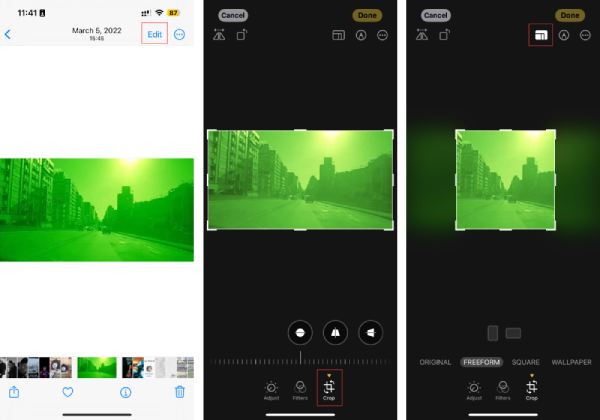
Bonustips: Videostørrelse til Instagram
Når det kommer til at skabe fængslende indhold til sociale medieplatforme, anses video ofte for at være et mere engagerende medie end billeder. Med hensyn til størrelse kan videoer uploades i tre hovedformater: vandret, lodret eller firkantet. Nogle gange har man også brug for det ændre størrelse på videoer til Instagram.
For horisontale videoer er den optimale opløsning 1080px gange 607px. Når det kommer til billedformat, har du et valg mellem 1,9:1 og 16:0. På den anden side vises lodrette videoer i et 4:5 billedformat med en opløsning på 1080px gange 1350px. Firkantede videoer har et billedformat på 1:1 og en opløsning på 1080px.
Det er også vigtigt at overveje filstørrelsen på din video. Videoer, der varer op til 10 minutter, har en maksimal filstørrelsesgrænse på 650 MB. Mens videoer, der varer op til 60 minutter, har en maksimal filstørrelsesgrænse på 3,6 GB, som angivet af Instagram.
Udover videoer giver Instagram dig også mulighed for at uploade coverbilleder. Den anbefalede størrelse for forsidebilleder er 420px x 654px, med et billedformat på 1:1,55. I øjeblikket er det umuligt at redigere coverbilleder til videoer på platformen.
Ofte stillede spørgsmål om ændring af størrelse på billeder til Instagram
-
Hvad er det bedste billedformat til Instagram Reel?
Hvis du vil kompilere billeder og omdanne dem til en video til Reel, er den bedste størrelse for Reel-indlægget billedformatet 4:5. Bortset fra det kan du stadig ændre størrelsen på billederne til Instagram efter din smag.
-
Hvordan får man et helt billede på Instagram?
Du kan bruge Clideo til at poste hele billeder på Instagram uden at beskære. Upload dit billede først. Klik på "Instagram" fra den sociale medieplatforms rulleliste. Senere kan du tilpasse et billede til at feed landskab, feed square, feed, portræt, historier, IGTV og mere. Klik derefter på knappen "Fyld" eller "Tilpas" for at få dit billede til at passe på Instagram.
-
Hvad er kravene for at ændre størrelse på videoer til Instagram?
I modsætning til ændring af størrelse på billeder til Instagram er kravene til ændring af størrelse på videoer til Instagram altid 9:16 og 4:5. Selvom den også understøtter horisontale videoer som 16:9, vil skærmen være meget lille med en sort streg.
Konklusion
Ændring af størrelse på billeder til Instagram kan være hurtig at gøre med de lærte metoder. Mens du kan bruge de anbefalede værktøjer, kan AnyRec AI Image Upscaler ændre dine billeder uden problemer og bevare kvaliteten efter størrelsesændring. Prøv det gratis!
